|
Barra de menús
Mediante Menús, puede acceder a todas las funciones proporcionadas en la aplicación. Esta sección describe todos los elementos del menú principal. La barra de menús se divide en las siguientes secciones:
- Menú Archivo: Controles generales de funcionamiento.
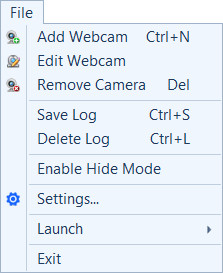 |
- Añadir Webcam: Le guía mediante la adición de una cámara y la configuración de acciones.
- Editar Webcam: Cambiar o corregir ajustes de la cámara, alertas, etiquetas o máscara.
- Quite las cámaras que no se están utilizando.
- Guardar registro: Guarde el registro de eventos para conservarlo.
- Eliminar registro: borra todas las entradas del evento generadas.
- Habilitar el modo Ocultar: WebCam Monitor se ejecutará en segundo plano sin mostrar un icono en la pantalla o en la barra de tareas.
- Ajustes: Configura la configuración general.
- Menú de lanzamiento: Puede iniciar otras aplicaciones de Deskshare.
- Salir: Detiene todas las acciones en ejecución, conserva los ajustes de la cámara para el siguiente uso y cierra la aplicación.
|
- Menú de acciones: Inicie rápidamente acciones como Grabación de vídeo, Supervisión y Difusión para la cámara seleccionada.
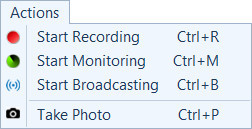 |
- Iniciar Grabación: Iniciar o detener la grabación de la cámara seleccionada.
- Iniciar monitoreo: Iniciar acciones de monitoreo en detección de movimiento o en intervalos de tiempo regulares. Esta opción cambiará con Stop Monitoring.
- Empezar la emisión: Iniciar o detener la transmisión de video en vivo para la cámara seleccionada.
- Tomar foto: captura una imagen de la cámara seleccionada manualmente. También puede utilizar la tecla de acceso directo Ctrl + P.
|
- Ver Menú: Controle los diseños de la cámara y vea el estado de subida y transmisión.
- Menú de Propiedades: Cambiar las propiedades de la cámara, video y audio.
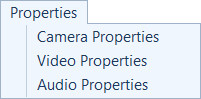 |
- Propiedades de la cámara: Establece las propiedades de la imagen, como saturación, brillo y contraste para las cámaras.
- Propiedades de vídeo: Configure las propiedades de vídeo, como la resolución y la velocidad de fotogramas.
- Propiedades de audio: Ajuste el volumen.
|
- Menú Herramientas: El menú Herramientas incluye los siguientes elementos:
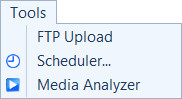 |
- Subida por FTP: Consulte las cámaras que están cargando archivos y vea cualquier subida pendiente de videos y fotos.
- Programador: Programe acciones como monitorización, grabación de vídeo y difusión de cada cámara para que se produzcan en un momento específico.
- Analizador de medios: Vea grabaciones y fotos de todas las cámaras.
|
|